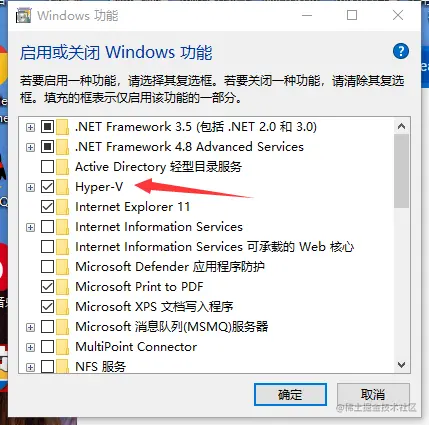背景
今天使用联想笔记本(WIN10系统,型号Lenovo ideapad 310s-14AST,CPU型号AMD A6-9210 RADEON R4)安装了VirtualBox,在打开虚拟机的时候,突然报错:
Error
Failed to open a session for the virtualmachine Ubuntu.
Details
Not in a hypervisor partition(HPV=0)(VERR_NEM_NOT_AVAILABLE).
VT-x is disabled in the BIOS for all CPU modes(VERR_VMX_MSR_ALL_VMX_DISABLED).
原因
这个是因为Windows系统没有开启虚拟化,而该电脑自带的系统默认不开启。所以我们要手动去打开(并不麻烦,建议手机拍照下来我的步骤,手把手带你走完全程)。
解决方法
-
点击左下角的"开始",然后"设置"

-
找到"更新和安全选项"

-
找到恢复,里面有一个高级启动,点立即重新启动(保存我步骤了吗?别找不到我咯)

-
进入特殊选项界面,依次选择:
“疑难解答”->“高级选项”->“UEFI固件设置”->“重新启动” -
重启以后,我们会来到bios界面,如图可以是计算机相关信息,可以看到电脑和CPU的型号等:

-
网上有很多教程说,BIOS里面,要在Advanced 或 System Configuration 选项里找到Virtualization 选项,但是对于联想的这个型号,根本找不到,那怎么办?博主找了好几次才找到,原来是这个选项,方向键切换到"Configuration"->“AMD SVM Technology”,然后按回车,上下键切换到Enabled,再回车确定。

-
最后我们再切换到Exit保存退出(或者按FN+F10):
 文章来源:https://www.toymoban.com/news/detail-422684.html
文章来源:https://www.toymoban.com/news/detail-422684.html -
退出后会重启,重新打开虚拟机,问题解决。文章来源地址https://www.toymoban.com/news/detail-422684.html
到了这里,关于VirtualBox打开虚拟机失败,Not in a hypervisor partition(HPV=0)(VERR_NEM_NOT_AVAILABLE) ,但是没有virtualization选项的文章就介绍完了。如果您还想了解更多内容,请在右上角搜索TOY模板网以前的文章或继续浏览下面的相关文章,希望大家以后多多支持TOY模板网!